Los que tenemos un Samsung Galaxy tenemos muchas opciones de configuración. No solo estamos hablando de las que pertenecen y son exclusivas de One UI (que no son precisamente pocas), sino también las que tienen que ver con Google. Una de las cosas que podemos cambiar, si queremos, es el Asistente de Google por Gemeni.
Es cierto que de esta forma vamos a perder algunas herramientas que tiene el Asistente, pero a cambio vamos a obtener más interacción gracias a la IA de Google. Justo a continuación, os vamos a explicar cómo hacer un cambio para el que tendremos que tener instalado Gemini en nuestro Samsung Galaxy.
Así puedes cambiar el Asistente de Google por Gemini en tu Galaxy
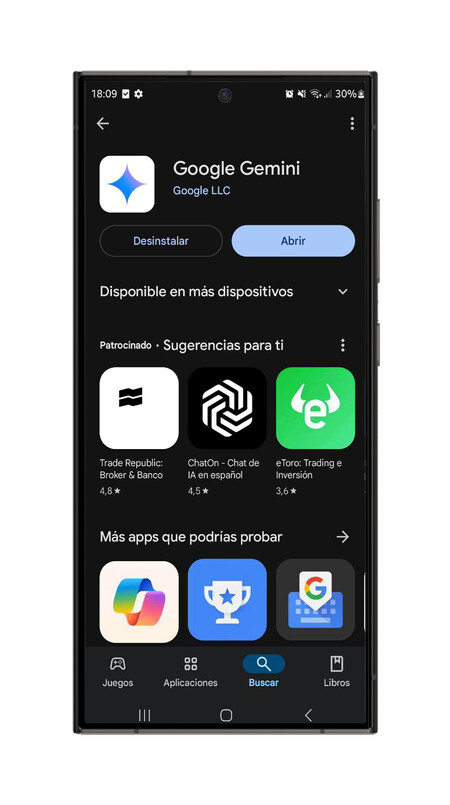
Como hemos dicho más arriba, lo primero que tendremos que hacer será descargar la aplicación de Gemini en nuestro dispositivo. Para ello, lo único que tendremos que hacer será entrar en la Google Play Store y pulsar en el botón de 'Instalar'. Es un proceso que apenas tarda unos segundos.
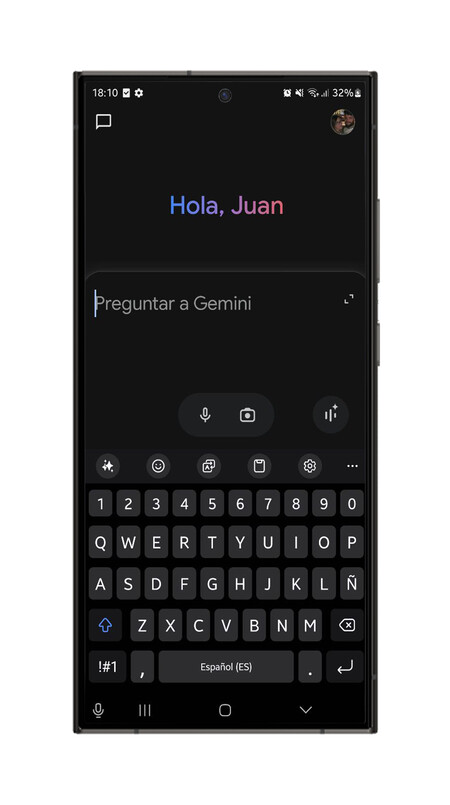
Hecho esto, lo siguiente que tendremos que hacer es abrir y configurar Gemini. La primera vez que abramos esta app tendremos que aceptar los términos y condiciones. Lo único que queda en este punto es avanzar hasta que aparezca la pantalla para escribirle a la IA lo que queramos.
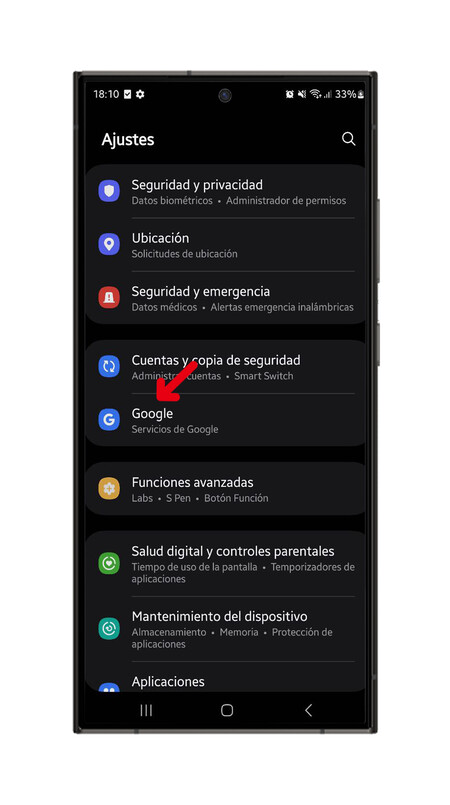
El siguiente paso es entrar en el menú de 'Ajustes' de nuestro Galaxy. Una vez estemos dentro, tendremos que deslizar hacia abajo y buscar la sección 'Google', tal y como se puede apreciar en la imagen situada encima de estas líneas.
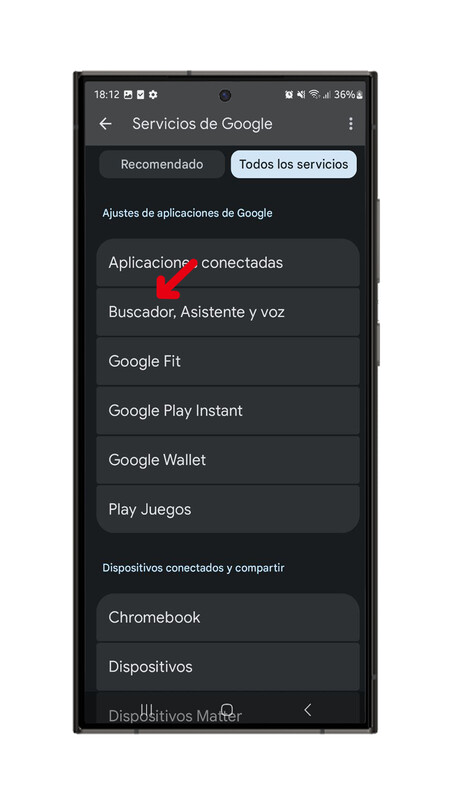
Al pulsar en 'Google' iremos a parar a una pantalla donde tendremos varios ajustes relacionados con nuestra cuenta de Google. Aquí, deberemos pulsar primero en 'Todos los servicios' (botón situado arriba a la derecha) y justo a continuación en 'Buscador, Asistente y voz'.
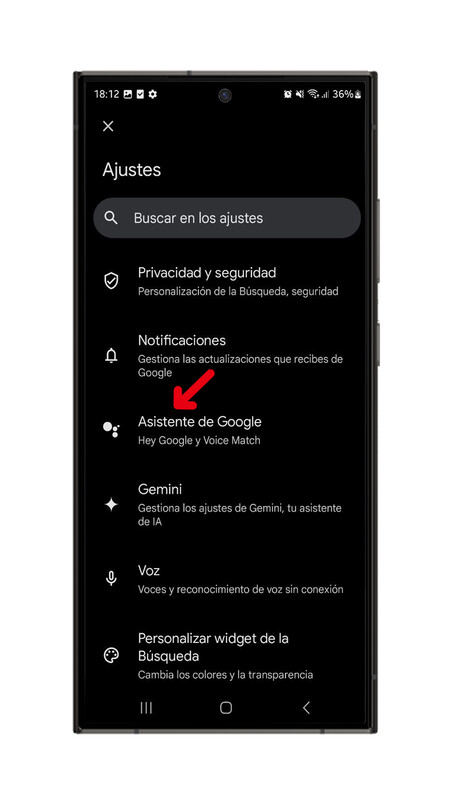
En el nuevo menú que tendremos en pantalla tendremos un buen montón de opciones. Aquí tenemos dos alternativas: o pulsamos en 'Asistente de Google' o pulsamos en 'Gemini'. Ambas nos van a servir, aunque en este caso, hemos utilizado la primera como ejemplo.
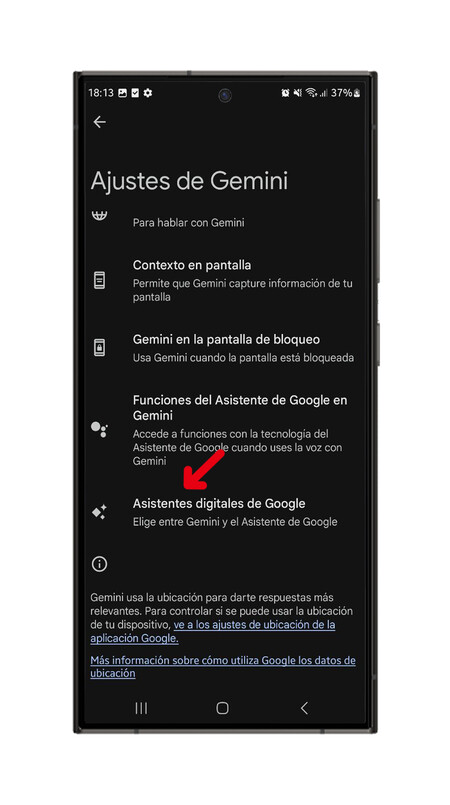
Dentro, tenemos que pulsar en la última de las opciones que nos aparecerán en pantalla, llamada 'Asistentes digitales de Google'.
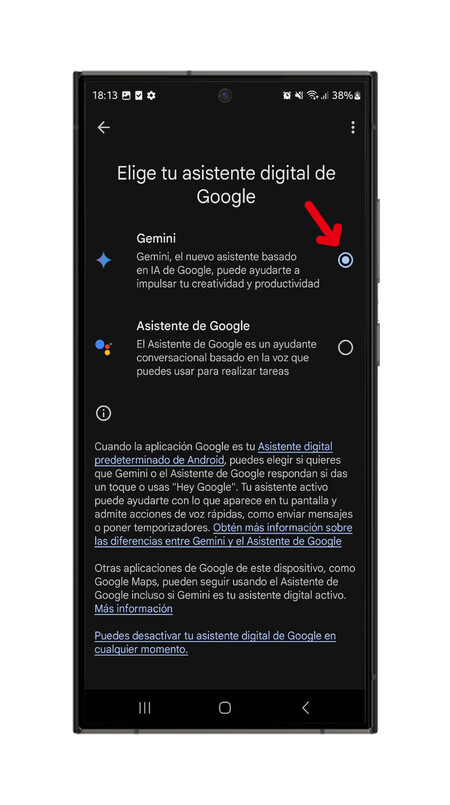
Aquí nos encontraremos lo último que nos queda por hacer. En este nuevo tendremos la posibilidad de seleccionar el asistente digital de Google que queremos usar en nuestro día a día. Solo nos queda pulsar en 'Gemini' y ya tendremos esta IA como nuestra compañera.
Imagen | Ricardo Aguilar en Xataka (con edición)
En Territorio S | YouTube Kids ha desaparecido pero los padres van a seguir teniendo el control
En Territorio S | Estas son mis razones para no plantearme un Xiaomi 14 Ultra frente al Galaxy S24 Ultra




Ver 0 comentarios